 Tutoriel système
Tutoriel système
 Série Windows
Série Windows
 Comment définir le mot de passe de mise sous tension du système Win10
Comment définir le mot de passe de mise sous tension du système Win10
Comment définir le mot de passe de mise sous tension du système Win10
Les utilisateurs généraux ne définissent pas de mot de passe de mise sous tension après avoir acheté un ordinateur pour l'utiliser. Cela peut facilement amener d'autres personnes à voir les informations d'utilisation de l'ordinateur personnel, ce qui rend difficile la protection de la sécurité des informations de données, des informations de confidentialité et des informations de confidentialité de l'utilisateur. etc.

Comment définir un mot de passe de mise sous tension pour le système Win10
1. Allumez l'ordinateur, cliquez sur le bouton "Démarrer" dans le coin inférieur gauche du bureau, et après avoir entré, cliquez sur l'option "Paramètres".
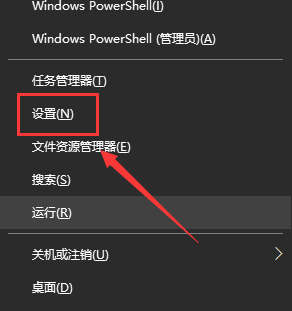
2. Ensuite, sur la page "Paramètres", cliquez et recherchez l'option "Compte" pour accéder à la page suivante.

3. Nous trouvons et cliquons sur l'onglet "Options de connexion" sur la page d'options "Compte".

4. Cliquez ensuite sur l'option "Mot de passe" sur la page, puis cliquez sur le bouton "Ajouter" sous l'option "Mot de passe".
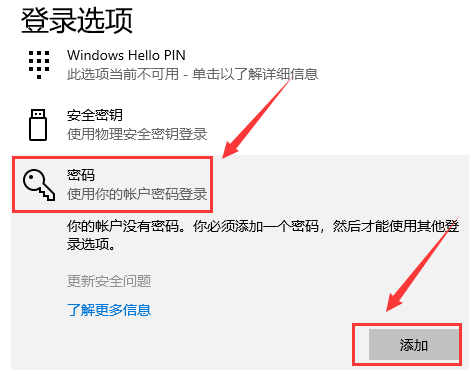
5. Nous cliquons pour entrer "Mot de passe-Confirmer le mot de passe-Invite de mot de passe-Suivant", et enfin cliquez sur "Terminer".
Ce qui précède est le contenu détaillé de. pour plus d'informations, suivez d'autres articles connexes sur le site Web de PHP en chinois!

Outils d'IA chauds

Undresser.AI Undress
Application basée sur l'IA pour créer des photos de nu réalistes

AI Clothes Remover
Outil d'IA en ligne pour supprimer les vêtements des photos.

Undress AI Tool
Images de déshabillage gratuites

Clothoff.io
Dissolvant de vêtements AI

AI Hentai Generator
Générez AI Hentai gratuitement.

Article chaud

Outils chauds

Bloc-notes++7.3.1
Éditeur de code facile à utiliser et gratuit

SublimeText3 version chinoise
Version chinoise, très simple à utiliser

Envoyer Studio 13.0.1
Puissant environnement de développement intégré PHP

Dreamweaver CS6
Outils de développement Web visuel

SublimeText3 version Mac
Logiciel d'édition de code au niveau de Dieu (SublimeText3)
 Tutoriel sur la définition du mot de passe de mise sous tension de l'ordinateur Win11 et du mot de passe de l'écran de verrouillage
Jan 10, 2024 am 08:45 AM
Tutoriel sur la définition du mot de passe de mise sous tension de l'ordinateur Win11 et du mot de passe de l'écran de verrouillage
Jan 10, 2024 am 08:45 AM
Nous pouvons protéger la sécurité de notre système Win11 contre les menaces des autres en définissant un mot de passe à la mise sous tension et un mot de passe pour l'écran de verrouillage. Mais peut-être que nous ne savons pas comment définir le mot de passe de mise sous tension et le mot de passe de l'écran de verrouillage. En fait, vous pouvez les trouver dans les options de connexion. Comment définir le mot de passe de mise sous tension de l'ordinateur et le mot de passe de l'écran de verrouillage dans win11 : 1. Tout d'abord, cliquez sur le « bouton Windows » dans la barre des tâches pour ouvrir le menu Démarrer. 2. Entrez ensuite les "Paramètres" du système dans le menu Démarrer. 3. Cliquez ensuite sur "Compte" à gauche pour accéder aux paramètres du compte. 4. Recherchez le mot de passe, développez-le et cliquez sur « Ajouter » ci-dessous. 5. Enfin, entrez le mot de passe que nous souhaitons définir dans Créer un mot de passe.
 Comment définir un mot de passe de mise sous tension pour Windows 7
Jan 02, 2024 pm 06:05 PM
Comment définir un mot de passe de mise sous tension pour Windows 7
Jan 02, 2024 pm 06:05 PM
Le système win7 est un très excellent système hautes performances. Récemment, de nombreux amis qui utilisent des ordinateurs du système win7 demandent comment définir le mot de passe de mise sous tension win7 ? En fait, il vous suffit de le configurer dans le compte utilisateur du panneau de configuration. Tutoriel sur la configuration du mot de passe de démarrage win7 : 1. Cliquez sur le menu « Démarrer » dans le coin inférieur gauche, recherchez « Panneau de configuration » et entrez dans le « Panneau de configuration » de l'ordinateur. 2. Recherchez l'icône « Comptes d'utilisateurs » dans le panneau de configuration, puis cliquez sur cette icône. 3. Dans la page pop-up, cliquez sur « Créer un mot de passe pour votre compte ». 4. Dans la zone de configuration du mot de passe, entrez le mot de passe de mise sous tension du système préparé. L'invite de mot de passe peut être définie à volonté, ou ne pas être définie du tout. Cliquez sur « Créer un mot de passe » une fois le réglage terminé. Il sera créé avec succès. 5. Redémarrez ensuite l'ordinateur
 Comment définir un mot de passe d'hibernation pour Windows 10
Jan 08, 2024 pm 08:29 PM
Comment définir un mot de passe d'hibernation pour Windows 10
Jan 08, 2024 pm 08:29 PM
Lorsque nous utilisons le système Win10, nous devons parfois quitter temporairement à cause de quelque chose. Nous ne voulons pas éteindre l'ordinateur mais nous ne voulons pas que l'ordinateur soit utilisé par d'autres, nous devons donc définir un mot de passe de veille. le mot de passe de veille est le même que le mot de passe de démarrage de l'ordinateur. Comment définir le mot de passe de veille dans Win10 : 1. Recherchez d'abord dans le menu et sélectionnez l'élément des paramètres de connexion. 2. Si aucun mot de passe de connexion n'est défini, vous devez d'abord définir un mot de passe de connexion. Cliquez sur. 3. Ensuite, entrez et définissez le mot de passe de votre écran de verrouillage. 4. Une fois la création terminée, cliquez simplement ci-dessous. 5. Après avoir accédé à l'interface de l'écran de verrouillage, vous devez saisir le mot de passe. 6. Si vous constatez qu'un mot de passe n'est pas requis pour sortir du mode veille, vous devez ouvrir le "Compte" dans les paramètres 7. Entrez ensuite les "Options de connexion" 8. Vous devrez ensuite vous connecter
 Comment définir le mot de passe de mise sous tension Win11
Jun 29, 2023 pm 03:31 PM
Comment définir le mot de passe de mise sous tension Win11
Jun 29, 2023 pm 03:31 PM
Comment définir le mot de passe de mise sous tension Win11 ? De nombreux amis qui utilisent le système d'exploitation Windows 11 doivent définir un mot de passe à la mise sous tension pour empêcher les autres d'utiliser leur ordinateur en privé en raison de fichiers importants, de la confidentialité, etc. sur l'ordinateur. L'éditeur vous présentera donc comment définir un win11. mot de passe à la mise sous tension. J'espère que cela aidera tout le monde. Méthode pour définir le mot de passe de mise sous tension Win11 1. Cliquez d'abord sur Démarrer au milieu du bureau du système, puis cliquez sur Paramètres. 2. Après être entré dans l'interface de configuration, cliquez sur « Compte ». 3. Sélectionnez ensuite « Options de connexion » dans la barre des tâches de gauche. 4. Sélectionnez « Mot de passe » à droite pour le définir. 5. Entrez le mot de passe que vous avez défini deux fois et cliquez sur Suivant. 6. Enfin, cliquez sur Terminer pour réussir la configuration. Ce qui précède est ce que dit ce site à propos de [wi
 Explication détaillée de la façon de définir le mot de passe de mise sous tension Win7
Jul 18, 2023 pm 12:13 PM
Explication détaillée de la façon de définir le mot de passe de mise sous tension Win7
Jul 18, 2023 pm 12:13 PM
Si nous avons des fichiers importants enregistrés dans notre système Win7 ou si nous avons notre propre confidentialité que nous ne voulons pas que les autres connaissent, nous pouvons envisager de définir un mot de passe de mise sous tension Win7 pour protéger la sécurité des informations de notre ordinateur. Alors, comment définir un mot de passe à la mise sous tension dans Win7 ? L'éditeur ci-dessous vous apprendra comment définir le mot de passe de démarrage win7. La méthode spécifique est la suivante : 1. Entrez d'abord dans le bureau du système win7, puis cliquez sur le bouton Démarrer dans le coin inférieur gauche du bureau pour ouvrir le menu Démarrer. 2. Cliquez ensuite sur l'avatar au-dessus du menu Démarrer, où entre la gestion des comptes utilisateur. 3. Cliquez pour créer un mot de passe pour votre compte dans la nouvelle interface apparue et passez à l'étape suivante. 4. Saisissez le mot de passe et la question de mot de passe que vous devez définir, puis cliquez sur Créer un mot de passe. Ce qui précède est gagnant
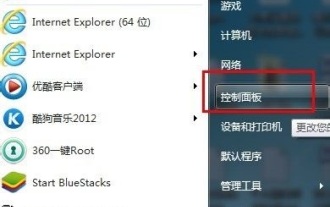 Apprenez à définir le mot de passe de démarrage Win7
Dec 21, 2023 pm 08:07 PM
Apprenez à définir le mot de passe de démarrage Win7
Dec 21, 2023 pm 08:07 PM
La définition d'un mot de passe à la mise sous tension est pour nous un moyen important d'empêcher les criminels ou autres d'accéder à nos ordinateurs et de protéger la confidentialité de nos fichiers. D'une manière générale, le nouveau système n'a pas de mot de passe, nous devons donc le définir nous-mêmes. Tutoriel de configuration du mot de passe de démarrage Win7 1. Tout d'abord, cliquez sur « Démarrer » et sélectionnez « Panneau de configuration ». 2. Sélectionnez « Comptes d'utilisateurs » dans le panneau de configuration. 3. Sélectionnez « Créer un mot de passe pour votre compte » à gauche. 4. Définissez le mot de passe à l'emplacement indiqué. Cliquez ensuite ci-dessous pour créer un mot de passe. 5. Si vous oubliez votre mot de passe plus tard, vous pouvez appuyer sur « F8 » lors du démarrage, puis sélectionner « Mode sans échec avec invite de commande ». 6. Saisissez ensuite « netuserasd/add » et appuyez sur Entrée pour confirmer. 7. Saisissez ensuite « n
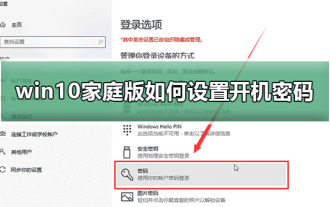 Comment définir le mot de passe de mise sous tension de la version familiale Win10
Jan 04, 2024 pm 06:12 PM
Comment définir le mot de passe de mise sous tension de la version familiale Win10
Jan 04, 2024 pm 06:12 PM
Récemment, de nombreux amis ne savent pas comment définir le mot de passe de mise sous tension lors de l'utilisation de la version familiale Win10. En fait, le paramètre de mot de passe de mise sous tension du système Win10 est presque le même, quelle que soit la version. tutoriel de réglage détaillé ci-dessous. Comment définir un mot de passe de mise sous tension pour Windows 10 Home Edition 1. Appuyez sur la touche , entrez, cliquez et ouvrez le panneau de configuration. 2. Dans, cliquez, sélectionnez et recherchez dans le mode d'affichage actuel. 3. Après avoir entré, cliquez. 4. Dans la fenêtre contextuelle, sélectionnez et définissez le mot de passe de mise sous tension dans . Articles liés au mot de passe de mise sous tension Win10 Comment annuler le mot de passe du compte Win10>>>Mot de passe du compte Win10 oublié>>>Que faire si vous oubliez le mot de passe de connexion local Win10>>>
 Comment définir le mot de passe de mise sous tension du système Win10
Dec 27, 2023 pm 11:41 PM
Comment définir le mot de passe de mise sous tension du système Win10
Dec 27, 2023 pm 11:41 PM
Généralement, les utilisateurs ne définissent pas de mot de passe de mise sous tension après avoir acheté un ordinateur et l'avoir utilisé. Cela peut facilement amener d'autres personnes à voir les informations d'utilisation de l'ordinateur personnel, ce qui rend difficile la protection de la sécurité des informations de données de l'utilisateur et des informations privées. , etc. Comment définir un mot de passe de mise sous tension dans le système Win10 1. Allumez l'ordinateur, cliquez sur le bouton "Démarrer" dans le coin inférieur gauche du bureau et après avoir entré, cliquez sur l'option "Paramètres". 2. Ensuite, sur la page « Paramètres », cliquez et recherchez l'option « Compte » pour accéder à la page suivante. 3. Nous trouvons et cliquons sur l'onglet « Options de connexion » sur la page d'options « Compte ». 4. Cliquez ensuite sur l'option « Mot de passe » sur la page, puis cliquez sur le bouton « Ajouter » sous l'option « Mot de passe ». 5. Nous cliquons pour saisir "Mot de passe-Confirmer le mot de passe-Mot de passe" dans l'ordre.





